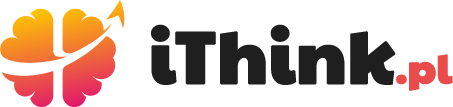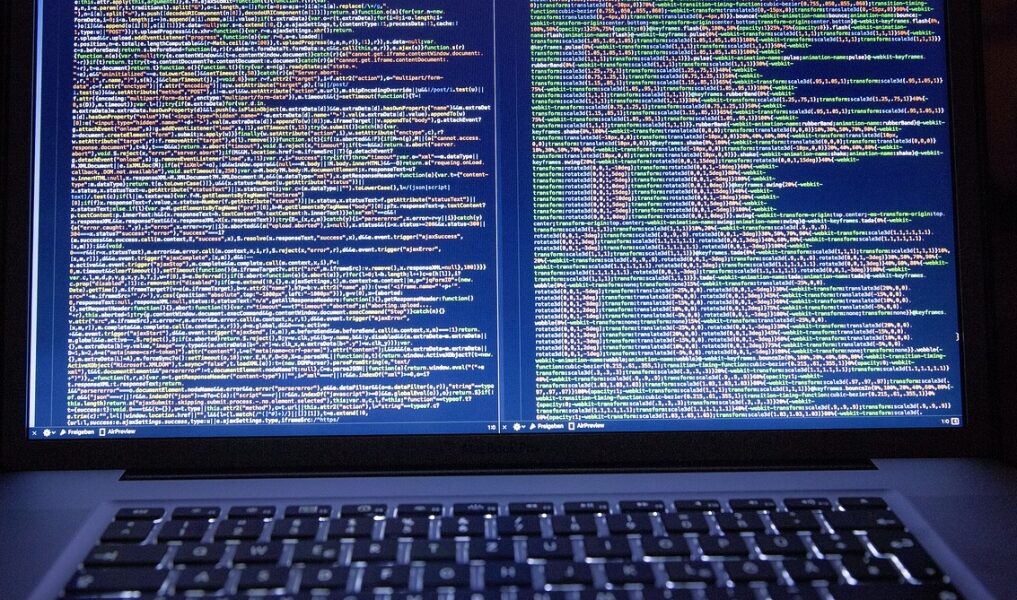Twój komputer jest jak skrzynka Pandory, pełna prywatnych informacji o tobie. Czy kiedykolwiek zastanawiałeś się, co by się stało, gdyby niepowołana osoba zyskała do niego dostęp? Mogłaby natychmiast odnaleźć twoje hasła, prywatne pliki i dowiedzieć się o wiele więcej. Czytając ten artykuł dowiesz się, jak chronić swoje wrażliwe dane i usuwać cyfrowe ślady, które pozostawiasz podczas korzystania z komputera, aby nikt nie mógł odkryć twoich sekretów.
Kiedy korzystamy ze swojego komputera, często mamy poczucie bezpieczeństwa i prywatności. Niestety, to często jest złudzeniem, zwłaszcza jeśli twój komputer jest podłączony do Internetu. Ale zagrożenie dla naszych prywatnych danych nie wiąże się wyłącznie z połączeniem z globalnym internetem. Nawet chwilowe oddalenie od biurka bez zablokowania systemu może dać osobom trzecim łatwy dostęp do tego, nad czym obecnie pracujesz oraz do historii twojej aktywności na komputerze. Dlatego ważne jest, aby stale pamiętać o tym, aby nie zostawiać łatwo dostępnych śladów swojej pracy na komputerze.
Jeśli chcesz zwiększyć swoje bezpieczeństwo, powinieneś pomyśleć o czyszczeniu pliku wymiany podczas wyłączania komputera. Plik wymiany to specjalnie wyznaczony obszar na dysku twardym lub nośniku SSD (w zależności od tego, co masz zainstalowane w swoim komputerze), który może przechowywać wiele informacji o danych przetwarzanych przez twój komputer podczas korzystania z niego. Osoba, która chciałaby uzyskać dostęp do twojego komputera (nazywana agresorem dla celów tego artykułu), mogłaby sprawdzić zawartość pliku wymiany i dowiedzieć się, jakie pliki i aplikacje były ostatnio otwierane. Plik wymiany pełni rolę podobną do pamięci RAM. Ale w przeciwieństwie do pamięci RAM, której zawartość znika po wyłączeniu zasilania, zawartość pliku wymiany pozostaje nienaruszona. Dlatego dla lepszej ochrony prywatności i bezpieczeństwa warto ustawić system tak, aby automatycznie czyścił zawartość pliku wymiany przy każdym wyłączeniu komputera. Jak to zrobić na systemie Windows? Przy wyjaśnieniach używamy pogrubionej czcionki do oznaczania nazw klawiszy i widocznych elementów interfejsu użytkownika, natomiast instrukcje wpisywania z klawiatury są wyróżnione kursywą.